Kā lietot Siri iPhone 11
Kas jāzina
- Aktivizējiet Siri iPhone 11 modeļos, sakot "Sveika, Siri" vai nospiežot un turot nospiestu sānu pogu viedtālruņa labajā pusē.
- Siri var pilnībā atspējot vai iespējot iPhone 11, izmantojot Iestatījumi > Siri un meklēšana.
- Tā kā iPhone 11 nav fiziskas pogas Sākums, jūs nevarat izmantot šo opciju, lai aktivizētu Siri.
Šajā rakstā ir aprakstīts viss, kas jums jāzina par Siri lietošanu iPhone 11, iPhone 11 Pro un iPhone 11 Pro Max viedtālruņu modeļi un kā rīkoties, ja jāmaina Siri iestatījumi un preferences.
Lai gan šī rokasgrāmata ir vērsta uz iPhone 11, iPhone 11 Pro un iPhone 11 Pro Max, šie Siri padomi darbojas arī jaunākos iPhone modeļos, piemēram, iPhone 12 un jaunākos tālruņos.
Kā aktivizēt Siri iPhone 11
Vecākos iPhone modeļos Siri aktivizējāt, nospiežot fiziskā sākuma poga atrodas zem ekrāna ierīces priekšpusē. Tomēr, tā kā jaunākiem iPhone modeļiem, piemēram, iPhone 11 sērijas modeļiem, vairs nav šīs pogas, šī metode vairs nav pieejama.
Par laimi, joprojām ir divi alternatīvi veidi, kā lietot Siri iPhone 11, kas ir tikpat vienkārši kā vecās pogas Sākums izmantošana.
- Nospiediet sānu pogu. Ilgi nospiežot sānu pogu iPhone 11 labajā pusē, tiks aktivizēts Siri. Tā ir tā pati poga, ko izmantojat, lai pamodinātu savu iPhone.
- saki, "Čau, Siri.” Vienkārši pasakot šo frāzi, jūsu iPhone 11 ierīcē tiks aktivizēts Siri. Ātri sekojiet tam, uzdodot jautājumu vai komandu, piemēram, "Kāds ir laiks?" vai “Atvērt Facebook” lai pilnībā izmantotu Siri funkcionalitāti.
Negaidiet, līdz Siri aktivizēsies vai parādīsies, pirms pabeidzat komandu. Tā vietā sakiet visu kā vienu pilnīgu frāzi, piemēram, "Čau, Siri. Google meklējiet Havaju salu attēlus,” vai "Čau, Siri. Cik vecs ir Breds Pits?
Kā iegūt Siri iPhone 11
Apple virtuālais palīgs Siri ir iepriekš instalēts visos jaunajos iPhone viedtālruņos un ir iebūvēts iOS operētājsistēma. Jums nav jālejupielādē vai jāinstalē Siri lietotne vai fails, lai iegūtu Siri savā iPhone 11.
Siri jau vajadzētu būt jūsu iPhone tālrunī. Nav iespējams atinstalēt Siri.
Kur ir Siri iPhone 11?
Tā kā Siri ir daļa no iPhone operētājsistēmas, nav nevienas Siri lietotnes, lai jūs varētu pieskarties sava iPhone 11 sākuma ekrānam. Ja vēlaties uzzināt, kā aktivizēt Siri iPhone 11, izmantojiet divas iepriekš minētās metodes.
Siri nav iPhone lietotne. Tā ir iOS operētājsistēmas funkcija.
Kā iestatīt Siri iPhone 11
Siri pēc noklusējuma jābūt gatavam darbam jūsu iPhone 11. Tomēr, ja rodas problēmas ar digitālā palīga aktivizēšanu, iespējams, jūs vai kāds cits lietotājs esat to atspējojis vai mainījis tā iestatījumus.
Iestatiet Siri darboties tā, kā vēlaties, jebkurā laikā, atverot lietotni Iestatījumi un dodoties uz Siri un meklēšana ekrāns no galvenās izvēlnes. No šejienes jūs varat mainīt Siri balsi, izvēlieties, kā tas reaģē, un pat atspējojiet to, izmantojot noteiktas lietotnes vai veicot noteiktas funkcijas.
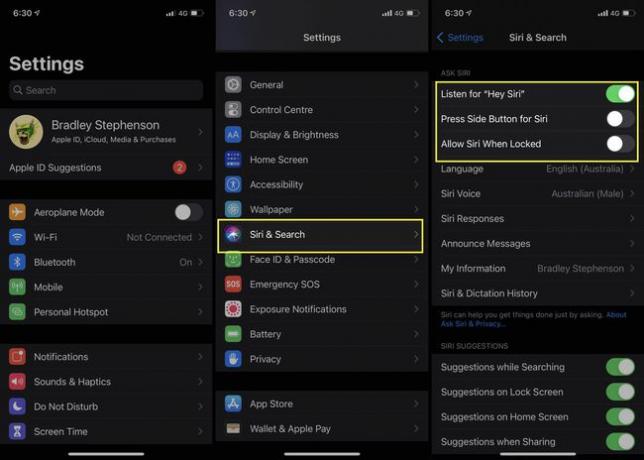
Sākot ar iOS 14.5 atjauninājumu, nav noklusējuma Siri balss. Tā vietā, iestatot jaunu iOS ierīci, izvēlieties kādu no dažādām Siri balss opcijām, kas izmanto neironu teksta pārvēršanas runā tehnoloģiju, lai iegūtu dabiskāku skaņu.
Vissvarīgākie Siri iestatījumi, kuriem vajadzētu sekot, ir trīs galvenās iespējas. Ja visi trīs ir atspējoti, Siri tiks gandrīz pilnībā izslēgts un netiks aktivizēts vispār.
- Klausieties "Hey Siri". Iespējojot šo iestatījumu, varēsit aktivizēt Siri iPhone 11 ierīcē ar balsi, pasakot šo frāzi.
- Nospiediet sānu pogu Siri. Ieslēdzot šo opciju, varēsit izmantot Siri, nospiežot fizisko pogu iPhone 11 labajā pusē. Ja nepārtraukti netīši aktivizējat Siri, nospiežot šo pogu, iespējams, vēlēsities izslēgt šo iestatījumu.
- Atļaut Siri, kad tas ir bloķēts. Šis iestatījums ļauj piekļūt Siri, kad jūsu iPhone 11 ir bloķēts. Ja konstatējat, ka Siri turpina aktivizēties, atrodoties jūsu rokassomiņā vai kabatā un veicot zvanus vai automātiski atskaņo Apple Music, šī iestatījuma atspējošana varētu novērst šo problēmu.
